Mencetak dengan Pengesetan Mudah
Bagian ini menjelaskan prosedur sederhana untuk mengeset tab Pengesetan Cepat(Quick Setup) sehingga Anda dapat melakukan pencetakan yang sesuai pada pencetak ini.
Mencetak dengan Pengesetan Mudah
Muatkan kertas pada pencetak
Pilih profil yang sering digunakan
Dalam Setelan yang Biasa Digunakan(Commonly Used Settings) pada tab Pengesetan Cepat(Quick Setup), pilih profil pencetakan yang sesuai dengan tujuan.
Ketika Anda memilih profil pencetakan, setelan Fitur Tambahan(Additional Features), Tipe Media(Media Type), dan Ukuran Kertas Pencetak(Printer Paper Size) ditukar secara otomatis ke nilai yang telah diset sebelumnya.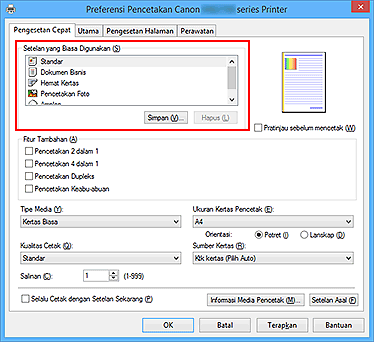
Pilih kualitas cetak
Untuk Kualitas Cetak(Print Quality), pilih Tinggi(High) atau Standar(Standard) sesuai dengan tujuan Anda.
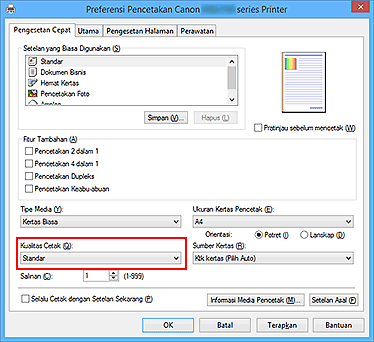
 Penting
Penting- Setelan kualitas cetak yang dapat dipilih mungkin berbeda tergantung pada profil pencetakan.
Pilih sumber kertas
Pilih Ktk kertas (Pilih Auto)(Cassette (Auto Select)), Kotak Kertas 1(Cassette 1), atau Kotak Kertas 2(Cassette 2) yang sesuai dengan tujuan Anda untuk Sumber Kertas(Paper Source).
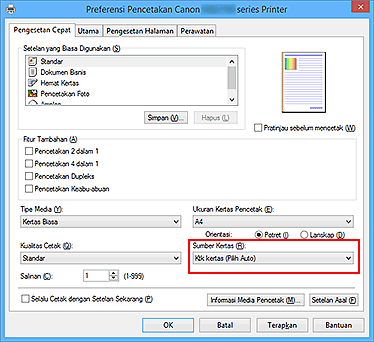
 Penting
Penting- Setelan sumber kertas yang dapat dipilih mungkin berbeda tergantung pada tipe dan ukuran kertas.
Selesaikan pengesetan
Klik OK.
Ketika Anda melaksanakan pencetakan, dokumen dicetak dengan setelan yang sesuai dengan tujuan Anda.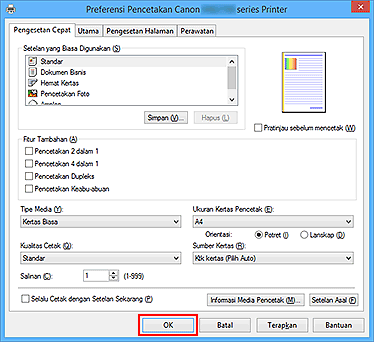
 Penting
Penting
- Ketika Anda menandai kotak centang Selalu Cetak dengan Setelan Sekarang(Always Print with Current Settings), semua setelan yang ditentukan pada tab Pengesetan Cepat(Quick Setup), Utama(Main), dan Pengesetan Halaman(Page Setup) disimpan, dan Anda dapat mencetak dengan setelan yang sama lain kali.
- Dalam jendela Setelan yang Biasa Digunakan(Commonly Used Settings), klik Simpan...(Save...) untuk mendaftarkan setelan yang ditentukan.
 Catatan
Catatan
- Jika setelan kertas pada pengandar pencetak berbeda dari informasi kertas kotak kertas yang didaftarkan pada pencetak, kesalahan mungkin terjadi. Untuk petunjuk tentang apa yang harus dilakukan jika terjadi kesalahan, lihat "Setelan Kertas".
Untuk memeriksa setelan pencetak saat ini atau untuk menerapkan setelan pencetak ke pengandar pencetak, klik Informasi Media Pencetak...(Printer Media Information...) dari tab Pengesetan Cepat(Quick Setup), dan tentukan setelan dalam kotak dialog yang muncul.
Untuk detail mengenai informasi kertas kotak kertas yang akan didaftarkan pada pencetak, lihat hal-hal berikut ini:
Memeriksa Setelan Pencetak dan Menerapkan Setelan ke Pengandar Pencetak
Buka jendela pengesetan pengandar pencetak
Klik Informasi Media Pencetak...(Printer Media Information...) pada tab Pengesetan Cepat(Quick Setup)
Kotak dialog Informasi Media Pencetak(Printer Media Information) muncul.Pilih Sumber Kertas(Paper Source)
Dari Sumber Kertas(Paper Source), periksa setelan atau pilih sumber kertas baru.
Setelan pencetak saat ini muncul dalam Tipe Media(Media Type), dan Ukuran Halaman(Page Size).Terapkan setelan
Untuk menerapkan setelan pencetak ke pengandar pencetak, klik Set.
 Catatan
Catatan- Jika tipe media pada pencetak diset ke Hagaki, Ink Jet Hagaki, atau Hagaki K atau jika ukuran kertas output pada pencetak diset ke 2L/13x18cm(5x7), klik Set untuk menampilkan kotak dialog.
Pilih tipe media dan ukuran kertas yang sesuai dengan tujuan Anda, dan kemudian klik OK. - Jika tipe media dan ukuran kertas output tidak diset pada pencetak, Set akan berwarna abu-abu dan tidak dapat diklik.
- Jika komunikasi dengan pencetak didisfungsikan, Informasi Media Pencetak...(Printer Media Information...) tidak muncul atau informasi media pencetak dari pencetak tidak dapat diperoleh.
- Jika tipe media pada pencetak diset ke Hagaki, Ink Jet Hagaki, atau Hagaki K atau jika ukuran kertas output pada pencetak diset ke 2L/13x18cm(5x7), klik Set untuk menampilkan kotak dialog.


